

作者: Nathan E. Malpass, 最近更新: November 9, 2023
在數位音訊內容已成為我們生活中不可或缺的一部分的世界中,我們經常發現自己正在處理各種音訊檔案格式。 特別是有聲讀物,由於其便利性以及能夠在旅途中欣賞好故事的能力而廣受歡迎。
然而,AAX 格式的有聲書文件(通常與 Audible 相關)以其限制性而聞名。 如果你曾經想知道如何 將AAX轉換為MP3 使您的音訊內容更易於訪問,以便您可以 與朋友分享您的個人有聲書,您來對地方了。
在本文中,我們將探討將 AAX 檔案轉換為通用 MP3 格式的最佳方法。 無論您是想在不同的裝置上欣賞有聲書、與朋友分享,還是只是想更好地控制您的數位內容,我們都能滿足您的需求。
我們將逐步引導您完成整個過程,並提供專家提示以確保無縫過渡。 當我們深入探討轉換 AAX 的最佳方法時,告別相容性問題,迎接音訊自由。
第 1 部分:將 AAX 轉換為 MP3 的最佳工具:DumpMedia Audible Converter第 2 部分:將 AAX 轉換為 MP3 格式的其他方法概要
您是否厭倦了 AAX 格式的 Audible 有聲書所受到的限制? 想要不受任何限制地在各種設備上欣賞您的有聲書收藏嗎? DumpMedia 音頻轉換器 是你的答案。
這款多功能且用戶友好的軟體是將 AAX 轉換為 MP3 的最佳工具之一,讓您可以自由地以您想要的方式存取音訊內容。 在本節中,我們將概述 DumpMedia Audible Converter,重點介紹其功能,並引導您完成有效使用它的步驟。
DumpMedia Audible Converter 是一款專用工具,旨在幫助您 將AAX轉換為MP3 以及各種其他格式,使您的有聲讀物和音訊內容可以在多個裝置上存取。 以下是該軟體成為首選的原因的快速概述:
現在,讓我們引導您完成有效使用 DumpMedia Audible Converter 的步驟:
步驟#1:下載並安裝軟體
首先在您的電腦上下載並安裝 DumpMedia Audible Converter。 它適用於 Windows 和 Mac。
步驟#2:新增 AAX 文件
啟動軟件並點擊 “添加文件” 導入 AAX 有聲書文件。 您也可以將檔案拖曳到介面中。
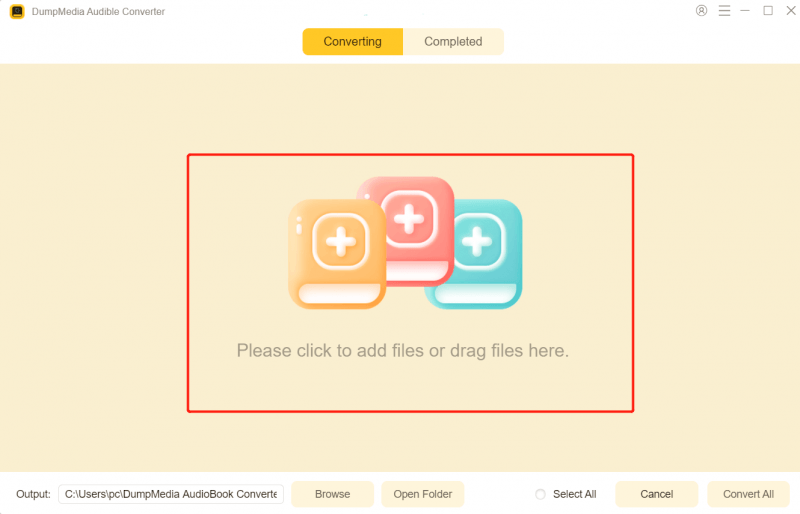
步驟#3:選擇輸出格式
從可用選項清單中選擇 MP3 作為您所需的輸出格式。
步驟#4:自訂輸出設定(可選)
如果您想微調輸出,可以點擊 「設置」 按鈕可調整位元率、取樣率等參數。
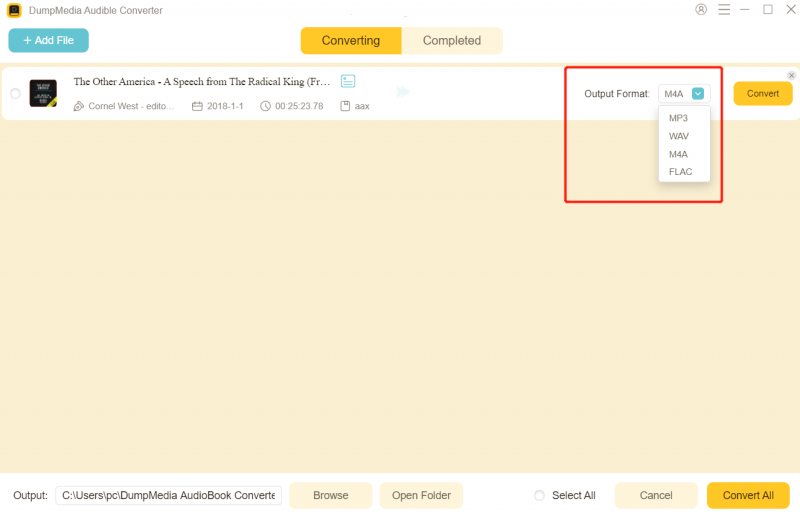
步驟#5:將 AAX 轉換為 MP3
點擊 “兌換” 按鈕開始轉換過程。 DumpMedia Audible Converter 將快速有效地將您的 AAX 檔案轉換為 MP3。
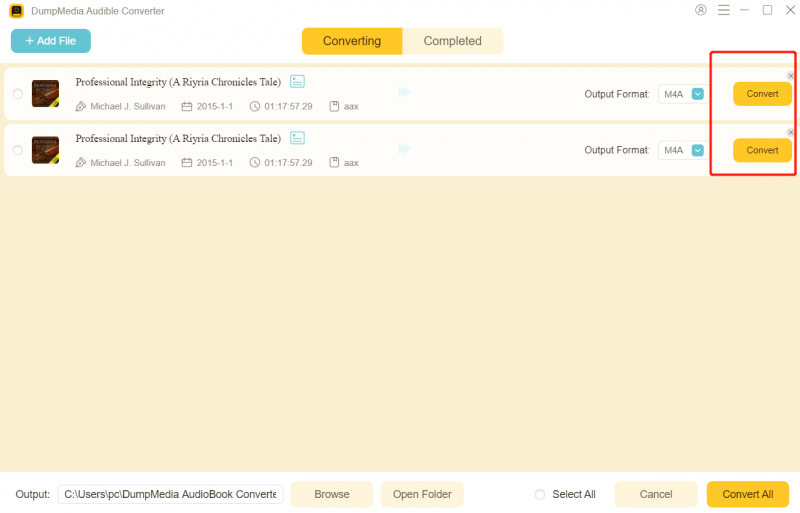
步驟#6:找到轉換後的 MP3 文件
轉換完成後,您可以在指定的輸出資料夾中找到 MP3 檔案。 現在,您的有聲書格式更加通用。
DumpMedia Audible Converter 脫穎而出,成為將 AAX 檔案轉換為 MP3 的首選解決方案。 憑藉其用戶友好的介面、對各種輸出格式的支援、高品質轉換、批次和 ID3 標籤保留,它提供了您不受限制地享受有聲讀物所需的一切。
無論您是技術新手還是經驗豐富的用戶,該軟體都將幫助您擺脫束縛 AAX的限制並增強您的有聲書體驗。
線上 AAX 到 MP3 轉換器提供了一種方便且易於訪問的方式來轉換有聲讀物文件,而無需在電腦上安裝軟體。 這些基於網路的工具可讓您上傳 AAX 檔案並接收轉換後的 MP3 檔案。
優點:
缺點:
使用線上 AAX 到 MP3 轉換器可以是一種快速且無麻煩的解決方案,特別是對於偶爾需要轉換的人來說。 它們提供用戶友好的體驗,並且可以在各種設備上工作。
但是,將文件上傳到第三方伺服器時,必須考慮隱私和安全性問題。 此外,自訂和檔案大小的限制可能會影響此方法對更大或更具體的轉換需求的適用性。
使用 Audacity 等軟體進行手動錄製和編輯是將 AAX 轉換為 MP3 的另一種方法。 您無需直接轉換 AAX 文件,而是在播放音訊時錄製音訊並將其儲存為 MP3 格式。
優點:
缺點:
使用 Audacity 等軟體進行手動錄製和編輯可以提供一定程度的客製化和對轉換過程的控制。 它適合喜歡離線工具並熟悉音訊編輯軟體的使用者。
然而,這種方法可能非常耗時,並且可能會導致音訊品質下降。 此外,對於大型或多軌有聲書來說,它可能不是最實用的解決方案。 選擇此方法時,請考慮您的技術專業知識和可用於轉換的時間。
iTunes 雖然主要設計用於管理和播放音樂,但也可用於將 AAX 檔案轉換為 MP3。 此方法適合熟悉的人 將有聲書加入他們的 iTunes.
優點:
缺點:
對於已經習慣該軟體的人來說,使用 iTunes 將 AAX 轉換為 MP3 是一個可行的選擇。 它提供了內建的轉換功能,可用於管理有聲書。
但是,它可能無法提供與專用 AAX 到 MP3 轉換器相同等級的音訊品質或多功能性。 使用者在決定使用此方法時應考慮他們對 iTunes 的熟悉程度以及品質和便利性之間的權衡。
利用命令列工具將 AAX 轉換為 MP3 是一種技術性較強的方法,需要使用透過命令提示字元或終端機操作的專用腳本或軟體。 它適合熟悉命令列介面並希望精確控制轉換過程的使用者。
優點:
缺點:
對於尋求對轉換過程進行廣泛控制並希望保持最高音訊品質的技術熟練的用戶來說,使用命令列工具進行 AAX 到 MP3 的轉換是一種強大的方法。
然而,它有一個學習曲線,可能不適合那些不熟悉命令列介面的人。 對這種方法感興趣的用戶應該權衡他們的技術專長以及精確定制的需求與流程的複雜性。
近年來,Telegram 已成為託管機器人的熱門平台,提供各種服務,包括 AAX 到 MP3 的轉換。 這些 Telegram 機器人可讓您上傳 AAX 文件,並透過訊息應用程式將轉換後的 MP3 檔案傳回給您。
優點:
缺點:
使用 Telegram 機器人進行 AAX 到 MP3 的轉換為已經熟悉 Telegram 訊息應用程式的用戶提供了用戶友好且便利的體驗。 它可以是一個快速且無麻煩的解決方案,特別是對於較小的有聲讀物文件。
但是,在使用第三方伺服器進行文件轉換時,請考慮隱私和安全性問題。 此外,在選擇此方法時,請注意檔案大小和自訂選項的潛在限制。
人們也讀如何在 Alexa 設備上播放 Audible(2023 指南)在此處了解如何在 Audible 應用程序上下載書籍!
的可能性 將AAX轉換為MP3 格式為有聲書愛好者提供了跨各種裝置欣賞音訊內容的靈活性,而不受專有格式限制。 本文探討了實現這種轉換的多種方法,每種方法都有自己的優點和注意事項。 DumpMedia 音頻轉換器 提供了一個用戶友好的解決方案,具有高品質的轉換和 ID3 標籤保留,但需要安裝。
發表評論
留言
Hot Articles
/
有趣無聊
/
簡單難
謝謝! 這是您的選擇:
Excellent
評分: 4.5 / 5 (基於 86 個評論)